KOMPAS-da ishlaganda, foydalanuvchilar ko'pincha eskizlar va 3D modellarni yaratishga ko'p vaqt sarflashadi, bu erda buni bir necha daqiqada bajarish mumkin.
Ushbu maqola ushbu dasturiy ta'minot to'plamidagi ishni soddalashtiradigan va natijada foydalanuvchi vaqtini qisqartiradigan bir nechta muhim jihatlarga bag'ishlangan.
Xususiyatlar panelini sozlash
Ko'pincha, KOMPASda ishlaganda, foydalanuvchi qulashi bilan bog'liq muammolarga duch keladi Xususiyatlar panellari, ish maydonining pastki qismida joylashgan. Agar bu muammo yuzaga kelsa, siz uni quyidagicha hal qilishingiz mumkin: pastki chap burchakda, qalqib chiquvchi panelni o'ng tugmasini bosing va belgini olib tashlash uchun "Kopish" tugmasini bosing.
Bog'lanishlarni o'rnatish
Ankraj nuqtalarining to'g'ri o'rnatilishi ishni sezilarli darajada osonlashtiradi.
Bog`lovchilar harakatining mohiyati quyidagicha. Tizim ko'rsatkichning joriy holatiga eng yaqin bo'lgan ob'ektlarni tahlil qilib, ularning xarakterli nuqtalarini (masalan, chiziq segmentining oxiri yoki markazi, aylana markazi, ikkita chiziq kesishgan nuqta va boshqalar) aniqlaydi va keyin foydalanuvchiga ruxsat beradi. ko'rsatgichni ushbu nuqtalardan birida tuzatish uchun. Tizim yaqin atrofdagi ob'ektlarning xarakterli nuqtalarini qidiradigan parametrlarni sozlashingiz mumkin.
Snaplardan foydalanish ko'rsatgichni ma'lum bir nuqtaga aniq o'rnatishga imkon beradi va bosish paytida ko'rsatgichning koordinatalari kerakli nuqtaning koordinatalariga to'liq mos kelishi shart emas.

Qurilish geometriyasidan foydalanish
Eskizlarni chizishda dastlabki konstruktsiyalar va ko'rinishlar orasidagi proyeksiya munosabatlarini aniqlash uchun yordamchi geometriyadan foydalanish kerak. Chop etishda yordamchi to'g'ri chiziqlar chiziq uslubiga ega " Yordamchi» (chop etilganda ko'rinmaydi).
Qurilish geometriyasiga quyidagi tarzda kirish mumkin:
1. "Asboblar" yorlig'i

2. Yilni panel

Parametrlashdan foydalanish
Parametrik konstruktsiya odatdagidan farq qiladi, chunki u geometrik ob'ektlarning joylashuvi va xususiyatlari to'g'risidagi ma'lumotlardan tashqari, ob'ektlar o'rtasidagi munosabatlar va ularga qo'yilgan cheklovlar to'g'risidagi ma'lumotlarni ham saqlaydi.
Ob'ektlarning munosabati bir nechta ob'ektlarning parametrlari o'rtasidagi bog'liqlikni anglatadi. Tegishli parametrlardan birini tahrir qilganingizda, qolganlari o'zgaradi.
Ob'ektlarga o'rnatilgan bog'lanishlarga misollar: segmentlarning parallelligi va perpendikulyarligi, to'g'ri chiziqlar, ko'rish o'qlari, segmentlar uzunliklarining tengligi yoki aylana radiusi. Parallel chiziqlarning o'zaro bog'liq parametrlari ularning moyillik burchaklaridir.
Parametrlar orasidagi bog'liqlik bir parametrning boshqasiga tengligidan ko'ra murakkabroq bo'lishi mumkin. Masalan, bir nechta ob'ektlar parametrlari o'rtasidagi munosabatni aniqlaydigan funktsiyalarni yaratish mumkin.
Cheklov alohida ob'ektning parametrlari o'rtasidagi bog'liqlikni anglatadi (ob'ekt parametrining doimiyga tengligi yoki parametrning ma'lum bir raqamli diapazonga tegishliligi). Ob'ektni faqat shunday tahrirlashga yo'l qo'yiladi, buning natijasida belgilangan bog'liqliklar, tenglik va tengsizliklar buzilmaydi.
Geometrik ob'ektlarga qo'yilgan cheklovlarga misollar segmentlarning vertikalligi va gorizontalligini o'z ichiga oladi.
Parametrlashtirilgan va assotsiativ ob'ektlarni tahrirlashda tasvirlar shunday rekonstruksiya qilinadiki, ob'ektlarga qo'yilgan barcha cheklovlar kuzatiladi va ob'ektlar orasidagi aloqalar saqlanib qoladi.
Yilni panelda "parametrlash" belgisi quyidagicha ko'rinadi:

Cheklovlarni o'rnatishning vizual natijasi quyidagicha ko'rinadi:

Kutubxonadan foydalanish
KOMPAS shuningdek, dizayn kutubxonasi va mahkamlagich kutubxonasini o'z ichiga oladi
Dizayn kutubxonasi grafik hujjatlar va spetsifikatsiyalar bilan ishlash uchun mo'ljallangan. Mahkamlagichlar, quvur liniyasi qismlari, buloqlar, manjetlar, rulonli va rulonli qismlar, podshipniklar, konstruktiv elementlar (yivlar, oluklar, markaziy teshiklar va boshqalar) va boshqa ba'zi narsalarni o'z ichiga oladi.
Ma'ruza 1. COMPASS tizimi bilan ishlash. Atrof muhitni sozlash. Tasvirni boshqarish. Ish tekisligi va koordinata tizimlari.
Ishga tushgandan so'ng siz tizim bilan ishlashni boshlaysiz. Keyinchalik siz:
Shundan so'ng siz 3D modellar va chizmalar yaratishni boshlashingiz mumkin. Ishingizni yakunlashdan oldin, keyingi safar loyiha ustida ishlashni davom ettirishingiz uchun faylni saqlashingiz kerak.
COMPASSni ishga tushirish uchun:
Tugmani bosing Boshlash va asosiy menyudagi elementni tanlang Dasturlar.
Guruhda ASCON tanlang KOMPAS.
Jamoa Ochiq kompyuteringizning qattiq diskida yoki siz kirish huquqiga ega bo'lgan tarmoq diskida saqlangan hujjatlarni ochish imkonini beradi. Agar katakcha belgilansa Ko'rinish, dialog oynasi Faylni ochish faylni ochishdan oldin uning mazmunini ko'rish imkonini beruvchi slaydni ko'rsatadi.
Hujjatni ochish uchun:
Tizim bilan sessiyani tugatish uchun:
Menyuda Fayl jamoani tanlang Chiqish.
Tugmani bosing KELISHDIKMI.
Tizim interfeysi
KOMPAS tizimi bir nechta hujjatlar bilan bir vaqtda ishlashga cheklovlar qo'yadi. Shunday qilib, tizimning asosiy oynasida faqat bitta hujjat ochilishi mumkin: chizma, parcha, qism, yig'ish, spetsifikatsiya.

Har qanday turdagi hujjat bilan ishlashda ekranda Asosiy menyu va bir nechta asboblar paneli ko'rsatiladi: Standard, View, Joriy holat, Compact.
Menyular va panellarning tarkibi faol hujjat turiga bog'liq. Asboblar panelini ko'rsatishni boshqaruvchi buyruqlar Ko'rish - Uskunalar paneli menyusida joylashgan

Xabarlar paneli joriy harakat haqida maslahatlar yoki tanlangan buyruq tavsifini ko'rsatadi.

Joriy harakat yoki faol interfeys elementi uchun yordam tugmani bosish orqali chaqiriladi
Asosiy menyu va asboblar panelini sozlash
Siz asosiy menyu va asboblar paneli tarkibini buyruq tugmachalarini qo'shish yoki olib tashlash va ularning displeyini sozlash orqali o'zgartirishingiz mumkin.
Buning uchun Xizmat - Interfeys sozlamalari buyrug'iga qo'ng'iroq qiling. Buyruqlar yorlig'ini faollashtiring.

Menyu yoki asboblar paneliga buyruq qo'shish uchun toifa va buyruq nomini tanlang. Buyruqni kerakli panelga "tortib tashlang". Sichqoncha tugmasini qo'yib yuboring. Buyruq belgilangan joyda paydo bo'ladi.
Yilni asboblar paneli

Yilni panelning tarkibi faol hujjat turiga bog'liq.
Asboblar paneli almashtirish tugmalari yordamida faollashtiriladi.
Yilni panel tarkibini o'zgartirishingiz mumkin. O'zgartirish tugmalari yonida harakat belgilari mavjud.
KOMPAS hujjatlarining turlari
KOMPAS tizimida yaratilgan hujjat turi ushbu hujjatda saqlanadigan ma'lumotlarning turiga bog'liq. Har bir hujjat turi fayl nomi kengaytmasi va o'z belgisiga ega.
Tafsilot- yig'ish operatsiyalaridan foydalanmasdan, bir hil materialdan tayyorlangan mahsulot modeli.
Assambleya- yig'ish operatsiyalari yordamida ishlab chiqarilgan bir nechta qismlardan iborat mahsulot.
Chizma- KOMPASda grafik hujjatning asosiy turi. Chizma mahsulotning grafik tasvirini, asosiy yozuvni, ramkani va ba'zan qo'shimcha dizayn ob'ektlarini (aniqlanmagan pürüzlülük belgisi, texnik talablar va boshqalar) o'z ichiga oladi. KOMPAS chizmasi har doim foydalanuvchi tomonidan belgilangan formatdagi bitta varaqni o'z ichiga oladi. KOMPAS chizma faylida nafaqat chizmalar (ESKD ma'nosida), balki diagrammalar, plakatlar va boshqa grafik hujjatlar ham bo'lishi mumkin.
Fragment- KOMPASda grafik hujjatning yordamchi turi. Fragment chizmadan ramka, asosiy yozuv va dizayn hujjatining boshqa dizayn ob'ektlari yo'qligi bilan farq qiladi. U alohida varaq (eskiz chizmalar, ishlanmalar va h.k.) sifatida formatlanishi shart bo'lmagan tasvirlarni saqlash uchun ishlatiladi.
Matn va spetsifikatsiya.
o'lchov birliklari
KOMPAS o'lchovlarning metrik tizimidan foydalanadi.
Grafik hujjatlardagi tekislikdagi nuqtalar va fazodagi nuqtalar orasidagi masofalar millimetrda hisoblab chiqiladi va ko'rsatiladi. Qismlarning massa-moment xususiyatlarini hisoblashda foydalanuvchi kerakli o'lchov birliklarini (massa uchun kilogramm yoki gramm; uzunlik uchun millimetr, santimetr, dekimetr yoki metr) belgilash orqali natijalar taqdimotini boshqarishi mumkin.
Matnlarning raqamli parametrlari (shrift balandligi, chiziq balandligi, yorliq qiymati va boshqalar) millimetrda o'rnatiladi va ko'rsatiladi.
Koordinata tizimlari.
KOMPASda ishlaganda Dekart to'g'ri koordinata tizimlari qo'llaniladi.
Koordinata tizimining tasviri model oynasining o'rtasida paydo bo'ladi.
Chizmaning mutlaq koordinata tizimining kelib chiqishi har doim formatning umumiy ramkasining pastki chap nuqtasida bo'ladi.
Fragmentning koordinata tizimining kelib chiqishi chizmadagi kabi aniq ma'lumotga ega emas. Shuning uchun, yangi fragment ochilganda, uning koordinata tizimining kelib chiqishi avtomatik ravishda oynaning markazida ko'rsatiladi.
Foydalanish qulayligi uchun foydalanuvchi grafik hujjatlarda ixtiyoriy miqdordagi mahalliy koordinata tizimlarini (LCS) yaratishi va ular orasida tezda almashishi mumkin.
Kursor va uni boshqarish.
Kursor KOMPAS bilan ishlashda asosiy vosita hisoblanadi. Kursor yordamida foydalanuvchi buyruqlarni chaqiradi, turli ob'ektlarni chizadi va tahrirlaydi, nuqtalarga ishora qiladi va boshqa ko'plab amallarni bajaradi.
Kursorni boshqarishning asosiy usuli uni sichqoncha bilan harakatlantirishdir.
Kursorni asosiy yoki kengaytirilgan klaviaturadagi o'q tugmalari yordamida ham harakatlantirishingiz mumkin. Bunday holda, harakat sichqonchani ishlatishdagi kabi o'zboshimchalik bilan emas, balki diskret bo'ladi.
Grafik hujjatlarda strelka tugmachasini bosganda kursorning minimal harakati kursor qadamini sozlashga bog'liq. Kursor qadamini o'zgartirish uchun Joriy holat panelidagi maxsus maydondan foydalaning.

Oynadagi hujjat tasvirini boshqarish.
Rasmni boshqarish buyruqlari Ko'rish - Masshtab buyruqlar guruhida joylashgan. Faol hujjat turiga qarab, bu buyruqlar to'plami har xil bo'lishi mumkin. Asosiylarini Ko'rish panelidagi tugmalar yordamida chaqirish mumkin.
Kattalashtirish, Kichraytirish, Joriy kattalashtirish.
Hujjatlar bilan ishlashda quyidagi buyruqlar ham mavjud:
Ramka bilan kattalashtirish, tanlangan ob'ektlarni kattalashtirish,
Kattalashtirish/kichraytirish, Hammasini ko‘rsatish.
Bog'lashlar.
Hujjatlar bilan ishlash jarayonida (odatda grafik) kursorni elementlarning har xil xarakterli nuqtalariga to'g'ri joylashtirish, boshqacha qilib aytganda, nuqta yoki ob'ektlarga yopishish zarurati paydo bo'ladi.
COMPASS xarakterli nuqtalarga (kesishish, chegara nuqtalari, markaz va boshqalar) va ob'ektlarga (odatda, koordinata o'qlari yo'nalishlari bo'ylab) yopishish uchun keng imkoniyatlarni taqdim etadi. Barcha bog'lash variantlari sichqonchaning o'ng tugmachasini bosish orqali grafik ob'ektlarni yaratish, tahrirlash yoki tanlashda chaqirilishi mumkin bo'lgan menyuga birlashtirilgan.

Global ulanishlar.
Ob'ektlarni yaratish yoki tahrirlashda kursorni kerakli nuqtaga aniq joylashtirish uchun snap menyusi yoki klaviatura yorliqlaridan foydalanganda siz mahalliy snap deb ataladigan narsadan foydalanasiz. Biroq, menyudan mahalliy bog'lash opsiyasi tanlanganidan so'ng, tizim qaysi variant ekanligini eslay olmaydi.
Mahalliy bog'lashdan farqli o'laroq, global bog'lash (agar o'rnatilgan bo'lsa) kiritish va tahrirlash operatsiyalarini bajarishda har doim sukut bo'ladi. Misol uchun, agar siz chorrahalarga global yopish opsiyasini tanlasangiz, nuqtani kiritganingizda tizim avtomatik ravishda kursor tuzog'i ichida eng yaqin chorrahani qidiradi. Agar kesishma topilsa, nuqta o'sha aniq joyda o'rnatiladi.
Siz bir nechta turli global ob'yektlarni snapsini yoqishingiz mumkin va ularning barchasi bir vaqtning o'zida ishlaydi.
Joriy holat panelida Global bog'lanish sozlamalari dialog oynasini ochish imkonini beruvchi Global bog'lanishlarni o'rnatish tugmasi mavjud. Global ulanishlarning kerakli kombinatsiyasini o'rnatish uchun dialog oynasida kerakli parametrlarni yoqing yoki o'chiring.

Shuningdek, joriy holat panelidagi Global ulanishlarni o‘chirish/yoqish tugmasidan foydalanib, barcha global bog‘lanishlarni o‘chirib qo‘yishingiz va keyin ularni avvalgidek yana yoqishingiz mumkin.

Mahalliy bog'lanish globalga qaraganda yuqoriroq ustuvorlikka ega, ya'ni har qanday mahalliy bog'lash buyrug'i chaqirilganda, u o'z ta'siri davomida o'rnatilgan globalni bostiradi (davr yoki xatolik kiritilmaguncha).
Ob'ektlarni tanlash va ularni bekor qilish.
KOMPAS xujjatlari bilan ishlaganda foydalanuvchi ob'ektlar ustida turli amallarni bajaradi - ularni tahrir qiladi, nusxalaydi, ko'chiradi, aylantiradi va hokazo.
Uch o'lchovli ob'ektlarni qurish uchun deyarli barcha buyruqlar buyruqni chaqirishdan oldin ham, keyin ham operatsiyada ishtirok etuvchi ob'ektlarni ko'rsatishga imkon beradi.
Ba'zi geometrik va uch o'lchovli qurilish buyruqlari shunday ishlaydiki, ular ishga tushirilgandan so'ng, avvalo ob'ektlarni ko'rsatishingiz kerak, keyin esa bu ob'ektlarda haqiqiy operatsiya boshlanadi. Misol uchun, burmalar va maydonlarni o'chirish shunday ishlaydi.
Ko'pgina geometrik qurilish buyruqlari ularni ishga tushirishdan oldin kerakli ob'ektlarni tanlashni talab qiladi. Masalan, nusxa ko'chirish va aylantirish operatsiyalari buyruqni chaqirishdan oldin tanlangan ob'ektlarga aynan ta'sir qiladi.
Grafik ob'ektlarni tanlash.
Sichqoncha yordamida obyektlarni tanlash uchun quyidagilarni bajaring.
1. Kursorni kerakli obyektga olib boring. Kursor "tuzoq" ob'ektni ushlab turishi kerak.
2. Chap tugmasini bosing. Ob'ektning rangi o'zgaradi - u tizim sozlamalarida tanlangan ob'ektlar uchun o'rnatilgan rangda chiziladi.
Agar bir nechta ob'ektni tanlash kerak bo'lsa, tugmasini bosing
Siz bir nechta ob'ektlarni boshqa yo'l bilan tanlashingiz mumkin - to'rtburchaklar ramka yordamida. Kursorni bo'sh joyga qo'ying (u hech qanday ob'ektni ushlab turmasligi uchun), sichqonchaning chap tugmasini bosing va tugmani bosib ushlab turganda kursorni harakatlantiring. Kursordan keyin ekranda ramka paydo bo'ladi.
Ushbu ramka yordamida bir nechta ob'ektlarni oling va sichqoncha tugmasini qo'yib yuboring. To'liq ramka ichidagi barcha ob'ektlar tanlanadi.
Kerakli ob'ektlar tanlangandan so'ng ular bilan turli operatsiyalarni bajarishingiz mumkin - o'chirish, ko'chirish, nusxalash, almashish buferiga saqlash va hokazo.
Ob'ektni tanlashni bekor qilish uchun ushbu ob'ektdan tashqaridagi istalgan joyni sichqonchaning chap tugmasi bilan bosing. Tanlov o'chiriladi va ob'ekt odatdagi rangida paydo bo'ladi.
COMPASS - Tanlash menyusi sahifasida to'plangan buyruqlar yordamida turli xil ob'ektlar va ularning kombinatsiyalarini tanlash imkonini beradi. Xuddi shu sahifada ob'ektlarni tanlashni bekor qilish uchun buyruqlar mavjud.

Menyudan kerakli buyruqlarni tanlang va ulardan mos keladigan ob'ektlar to'plamini tanlash yoki ularni bekor qilish uchun foydalaning.
Har qanday buyruqni chaqirgandan so'ng, maxsus boshqaruv panelida Bekor qilish buyrug'i tugmasi paydo bo'ladi, bu tugma yordamida joriy tanlash buyrug'ini to'xtatish mumkin.
To'rdan foydalanish.
Grafik hujjat yoki operatsiya eskizi bilan ishlayotganingizda, ko'pincha ekranga panjara tasvirini kiritish va uning tugunlariga snaplarni belgilash qulay. Bunday holda, sichqoncha bilan harakatlantirilgan kursor silliq emas, balki to'r tugunlari bo'ylab diskret, ya'ni ma'lum bir qadam bilan harakatlana boshlaydi.
To'r hujjatning bir qismi emas va faqat foydalanish qulayligi uchun mo'ljallangan. Hujjat chop etilganda hech qachon to'r nuqtalari qog'ozga chop etilmaydi.
COMPASS turli xil panjara ko'rsatish va sozlash imkoniyatlarini taqdim etadi. Uning o'qlari bo'ylab turli xil panjara qadamlarini o'rnatish, tugunlar bilan panjara chizish, shuningdek, joriy koordinatalar tizimiga nisbatan aylantirilgan va to'rtburchaklar bo'lmagan (buzilgan) panjara belgilash mumkin. Bunga qo'shimcha ravishda, ekrandagi panjara tasviri ushbu tarmoqqa yopishtirish sozlamalariga qat'iy bog'liq emas.
Oynada panjara tasvirini yoqish uchun, Joriy holat panelidagi Grid tugmasini bosing. Tugma bosilganda qoladi.
Oynada global tarmoqni yopish rejimini o'rnatishingiz mumkin. Bunday holda, sichqoncha kursori to'r nuqtalari bo'ylab diskret harakatlanadi.
Global tarmoqni yopish (har qanday boshqa global snapping kabi) faqat u o'rnatilgan oynaga ta'sir qiladi. Ekrandagi panjaraning o'zi tasvirini o'chirib qo'yish mumkin.
COMPASS sizga barcha yangi hujjatlar uchun standart bo'ladigan tarmoq sozlamalarini sozlash imkonini beradi.
Tarmoqni sozlash uchun quyidagi amallarni bajaring:
1. Xizmat - Variantlar... - Tizim - Grafik muharrir - Grid buyrug'iga qo'ng'iroq qiling.
2. Yangi hujjatlar oynalari uchun kerakli panjara parametrlarini o'rnating va muloqot oynasida OK tugmasini bosing.

Tizim tezlatgich tugmalari.
Tizim tez-tez bajariladigan harakatlar uchun tezlatgich tugmachalarini taqdim etadi. Ushbu klaviatura yorliqlarini o'zgartirib bo'lmaydi.
Tizim bo'yicha harakatlar
Kursor o'rnini boshqarish va snapping. NumLock rejimi yoqilgan bo'lishi kerak (NumLock indikatori yoqilgan)
Kompyuterda chizilgan rasmda alohida elementlarning bir-birining ustiga chiqishi va ular orasidagi bo'shliqlar qabul qilinishi mumkin emas. Shuning uchun har doim kursorni chizmaning turli nuqtalariga to'g'ri joylashtirish, boshqacha qilib aytganda, bajarish kerak. bog'lash chizmada allaqachon mavjud bo'lgan ob'ektlarga.
Bog'lashBu kursorni joylashtirish shartini tanlash orqali uning o'rnini to'g'ri o'rnatishga imkon beruvchi mexanizm (masalan, panjara tugunlarida yoki eng yaqin xarakterli nuqtada yoki ob'ektlar kesishmasida va hokazo).
Barcha bog'lash variantlari sichqonchaning o'ng tugmachasini bosish orqali grafik ob'ektlarni yaratish, tahrirlash yoki tanlashda chaqirilishi mumkin bo'lgan menyuga birlashtirilgan.
KOMPAS-GRAPHIC xarakterli nuqtalarga (chegara nuqtalari, markaz) va ob'ektlarga (kesishma, normal, koordinata o'qlari yo'nalishlari bo'ylab) yopishtirish uchun turli xil buyruqlarni beradi. Ushbu buyruqlar uch guruhga bo'lingan: mahalliy(bir marta harakat qiladi), global bog'lanishlar(doimiy) va klaviatura Siz mahalliy koordinata tizimlarini yaratishingiz va o'chirishingiz mumkin, ammo global tizimlarni o'zgartira olmaysiz.
Global ulanishlar
Global ulanishlareskiz va chizmalardagi mavjud nuqtalarni tez va aniq belgilash uchun eng muhim vositadir. Global bog'lash (agar o'rnatilgan bo'lsa) har doim kiritish va tahrirlash operatsiyalari uchun standart hisoblanadi. Misol uchun, agar siz chorrahalarga global yopish opsiyasini tanlasangiz, nuqtani kiritganingizda tizim avtomatik ravishda kursor tuzog'i ichida eng yaqin chorrahani qidiradi. Agar kesishma topilsa, nuqta o'sha aniq joyda o'rnatiladi.
Siz bir nechta turli global ob'yektlarni snapsini yoqishingiz mumkin va ularning barchasi bir vaqtning o'zida ishlaydi. Bunday holda, nuqtani hisoblash "parvozda" amalga oshiriladi, ekranda ushbu nuqtaga mos keladigan fantom va hozirda faol bog'lanish nomi bilan matn ko'rsatiladi.
Global ulanishlarni o'rnatish uchun:
¾ asboblar panelini bosing Hozirgi holat tugma orqali Global ulanishlarni o'rnatish. Muloqot oynasi paydo bo'ladi Global ulanishlarni o'rnatish, 59-rasmda ko'rsatilgan. Ob'ektlarning xususiyat nuqtalari uchun bir nechta global snaplarni qo'shishingiz mumkin. Ularning barchasi bir vaqtning o'zida ishlaydi. Bunday holda, nuqtani hisoblash "parvozda" amalga oshiriladi, ekranda ushbu nuqtaga mos keladigan fantom va hozirda faol bog'lanish nomi bilan matn ko'rsatiladi.
39-rasm
Asosiy dialog oynasi komponentlari Globuslarni o'rnatish al bog'lovchilar (39-rasm) Muloqot oynasining yuqori qismida global bog'lanishlar ro'yxati mavjud. Bog'lanish nomini bosish orqali siz bir yoki boshqa bog'lashni yoki hatto bir nechtasini yoqishingiz yoki o'chirishingiz mumkin. Bunday holda, bog'lanishlarning har biri o'z ustuvorligiga ega. Ustuvorlik ro'yxatning boshiga yaqinlik bilan belgilanadi. Eng yuqori ustuvorlik majburiydir Eng yaqin nuqta keyin O'rta va hokazo.
Muloqot oynasida bir nechta kalitlar mavjud:
¾ Barcha bog'lashlar barcha bog'lashlarni yoqadi yoki o'chiradi. Agar barcha bog'lashlar yoqilmagan bo'lsa, variant kulrang fonda paydo bo'ladi. Ushbu holatdagi variantni bosish uni o'chiradi. Keyingisi yoqiladi;
¾ Dinamik kuzatish ulanishlarni tezkor hisoblashni yoqadi yoki o'chiradi. Aks holda, hisoblash faqat nuqta o'rnatilganda amalga oshiriladi;
¾ Matnni ko'rsatish kursor yonidagi ishga tushirilgan bog'lanish nomini ko'rsatishni yoqadi yoki o'chiradi. Burchakni kesish uchun burchak qiymati ko'rsatiladi;
¾ Fon qatlamlarini hisobga olgan holda fon qatlamlarida yotgan ob'ektlarni hisobga olgan holda snaplarni yoqadi yoki o'chiradi;
¾ Faqat ko'rinadigan panjara nuqtalarida faqat ko'rinadigan panjara nuqtalari uchun qilingan snaplarni yoqadi yoki o'chiradi. Variant ulanish yoqilganda mavjud To'rda.
Matn maydoni Burchak mos yozuvlar bosqichi burchak mos yozuvlar ishga tushirish qadamining qiymatini kiritish uchun mo'ljallangan. Misol uchun, agar burchakli qo'zg'alish qadamining qiymati 15 ° ga o'rnatilgan bo'lsa, u holda burchakli qo'zg'alish harakati natijasida kursor oxirgi sobit nuqtadan o'tadigan to'g'ri chiziqlar bo'ylab 15 °, 30 °, 45 ° qattiq burchaklarda harakat qiladi, 60°, 75°, 90°, 105° va hokazo.
Global ulanishlarni sozlashni tugatgandan so'ng, OK tugmasini bosing. O'zgarishlarni saqlamasdan muloqot oynasidan chiqish uchun tugmani bosing Bekor qilish.
Bundan tashqari, tugma yordamida barcha global bog'lanishlarni o'chirib qo'yishingiz va keyin ularni avvalgidek qayta yoqishingiz mumkin Global ulanishlarni rad etish/yoqish Joriy asboblar panelida davlat.
Bu tugma, shuningdek, global bog'lanishlar harakatining ko'rsatkichi bo'lib xizmat qiladi: bosilgan tugma global bog'lanishlar o'chirilganligini bildiradi, bosilgan tugma esa global bog'lanishlar yoqilganligini bildiradi.
Global ulanishlarni yoqish/o'chirish uchun opsiyadan foydalaning Bog'lanishlarni o'chirib qo'ying dialog oynasida Glo o'rnatish bal zalini bog'lash.
7.2 Mahalliy bog'lanishlar
Mahalliy ulanishlar ikkita muhim xususiyatga ega:
¾ ular global miqyosdagidan yuqoriroq ustuvorlikka ega. Mahalliy bog'lanish chaqirilganda, u o'z ta'siri davomida o'rnatilgan global bog'lanishlarni bostiradi (muayyan davr kiritilgunga qadar yoki kiritish rad etilmaguncha);
¾ ular faqat bitta (joriy so'rov) nuqta uchun bajariladi. Joriy nuqtani kiritgandan so'ng, faollashtirilgan mahalliy snap o'chiriladi va tizim global snaplarni bajarishga kirishadi;
Mahalliy ulanishlar menyusini ko'rsatish uchun:
¾ istalgan tugmani bosing Kompakt panel almashtirish tugmasi yoqilganda Geometriya, masalan, tugma orqali Atrof;
¾ grafik ob'ektni yaratish va tahrirlash maydonini o'ng tugmasini bosing. Kontekst menyusi paydo bo'ladi;
¾ elementni bosing Bog'lash kontekst menyusida. 40-rasmda ko'rsatilganidek, qalqib chiquvchi menyu paydo bo'ladi.
40-rasm - Mahalliy bog'lash uchun kontekst menyusi va qalqib chiquvchi menyu
Tutqichni ishga tushirish uchun kursorni shunday joylashtiringki, siz tutmoqchi bo'lgan kesishish nuqtasi, teginish, ob'ektning o'rtasi va hokazolar kursor tutqichining ichida bo'lsin. Shundan so'ng, sichqonchaning chap tugmasi yoki Enter tugmasini bosib kursorni tuzating.
Keling, turli xil bog'lash usullarini qisqacha ko'rib chiqaylik:
Eng yaqin nuqta ob'ektning eng yaqin xarakteristik nuqtasiga (masalan, segmentning boshlang'ich nuqtasiga), sarlavha bloki jadvalining burchak nuqtalariga yoki joriy koordinatalar tizimining boshlang'ich nuqtasiga snaplashni ta'minlaydi;
O'rta ob'ektning o'rtasiga yoki chizilgan varaqning ichki ramkasining yon tomonining o'rtasiga yopishadi;
Chorraha ob'ektlarning eng yaqin chorrahasini ta'minlaydi;
teging snappingni shunday bajaradiki, yaratilgan ob'ekt (segment, yoy va boshqalar) kursorning joriy holatiga eng yaqin nuqtada ko'rsatilgan ob'ektga tegadi;
Oddiy yaratilgan ob'ekt (masalan, segment) ko'rsatilgan ob'ektga perpendikulyar joylashishi uchun snapni amalga oshiradi;
tomonidan panjara eng yaqin yordamchi tarmoq nuqtasiga yopishadi. Bunday holda, ekrandagi panjara tasvirini o'chirib qo'yish mumkin;
Markaz aylana, yoy yoki ellipsning markaziy nuqtasiga yopishadi;
Hizalama ob'ektning kiritilgan nuqtasi boshqa xarakterli nuqtalar bilan, shuningdek oxirgi sobit nuqta bilan tekislanadi;
Burchakni burish Bu kursorni so'nggi sobit nuqtaga nisbatan snaplarni o'rnatishda ko'rsatilgan qiymatning ko'paytmalari bo'lgan burchaklardagi siqish usulidir. Misol uchun, snaplarni o'rnatishda, burchakli snap qadam qiymati 15 ° ga o'rnatiladi. Keyin, burchak tirqishining ta'siri natijasida kursor oxirgi qo'zg'almas nuqtadan o'tadigan to'g'ri chiziqlar bo'ylab 15 °, 30 °, 45 °, 60 °, 90 °, 105 ° va hokazo burchaklarda harakatlanadi. ;
Egri chiziq ustida ishora ko'rsatilgan egri chiziqning eng yaqin nuqtasiga yopishadi.
Quyida asosiy geometrik ob'ektlar uchun ularning xarakterli nuqtalari keltirilgan:
Geometrik ob'ekt Ob'ektning xarakterli nuqtalari
Nuqta Nuqtaning o'zi
Bo'lim Bo'limning boshlanishi / bo'lim oxiri
Arc Yoyning boshlanishi, yoyning oxiri va markaz
4 kvadrant nuqta va markazni aylantiring
To'rtburchak to'rtburchak burchaklarida 4 nuqta
Muntazam ko'pburchak Yonlarning va markazning kesishish nuqtalari
Ellips milning so'nggi nuqtalari va markazi
Spline Spline burilish nuqtalari
Poliliniyaning burilish nuqtalari
Chamfer segmentga o'xshash
Fileto arc bilan bir xil
Matn qatori Arkning boshlanish va tugash nuqtalari
Lyuk konturining burchaklaridagi nuqtalar
Jadval Barcha segmentlarning boshlanish va tugash nuqtalari
Modeldagi quvur va quvur qismlarini segment va fittingning joylashishini aniq tanlash yoki dasturdagi armatura turi va joylashuvini hisoblash parametrlarini sozlash orqali joylashtirish mumkin.
Dastur quvur va quvur qismlarini joylashtirishga yordam beradigan bir qator asboblar va joylashtirish variantlarini, jumladan, quvur tutqichlari va kompasni taqdim etadi.
Quvur tutqichlaridan foydalanish
Davom etish dastagi yordamida tanlangan trubaning ochiq shoxchasidan quvurni yo'naltirishingiz mumkin. Quvurni joylashtirish va cho'zish uchun uzatish dastagidan ham foydalanishingiz mumkin.
Tanlangan quvur uzunligini o'zgartirish uchun quvur segmentining oxiridagi uzatish tutqichidan foydalaning.
Quvurni yo'naltirishdan tashqari, tirsak qo'shish uchun ochiq trubkadagi davomli dastani ham ishlatishingiz mumkin. Agar siz ochiq quvurda joylashgan bo'lmagan davomli tutqichdan foydalansangiz, filial hosil bo'ladi.
Quvur segmentlarida filialni davom ettirish tutqichi o'rtada joylashgan. Quvur qismlari, shuningdek, filialni kengaytirish tutqichlariga ega. Misol uchun, tirsakda tirsakni teega aylantirish uchun ishlatilishi mumkin bo'lgan filialni davom ettirish dastagi mavjud.
Qalamlar haqida ko'proq ma'lumot olish uchun Plant 3D Pens-ga qarang.
Kompas yordamida quvurlarni yo'naltirish
Kompas quvurni aniq burchak ostida kuzatish uchun ishlatiladi.
Eslatma:
Kompas yordamida o'rnatilgan nuqtalar kuzatuv tekisligi bilan cheklangan. Marshrut tekisligidan tashqarida nuqta o'rnatish uchun kompasni o'chirib qo'yishingiz mumkin.
Kompas aylanada belgi belgilarini ko'rsatadi. Shomillar orasidagi burchakni o'rnatishingiz, kompas o'lchamini o'zgartirishingiz yoki kompasni o'chirib qo'yishingiz mumkin.
Eslatma:
Kompasning o'sishi "Burish burchagini belgilang" so'roviga javob berishda ham ishlatiladi (masalan, aylanish dastagini qo'llashda). Aniq aylanish qiymatini o'rnatish uchun kompas mos yozuvlar o'sishini o'chirib qo'yishingiz mumkin.

Fittingni qo'shganda, kompas tirqishlari quvur spetsifikatsiyasida ko'rsatilgan mavjud o'rnatish burchaklariga mos keladigan tarzda o'rnatiladi.

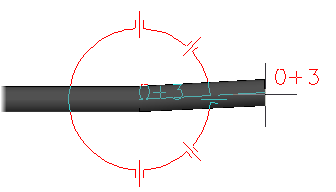
Quvurni uchidan uchiga ulashda yoki armatura qo'shayotganda engil burchak og'ishlariga ruxsat berish uchun bardoshlik burchagini o'rnatishingiz mumkin. Misol uchun, 90 graduslik tirsakni qo'llashda siz 91 graduslik burchakni belgilashingiz mumkin.
Agar siz bardoshlik burchagini qo'llasangiz, kompas bardoshlik burchagi belgilarini ko'rsatadi. Odatiy bo'lib, burchakka bardoshlik o'chirilgan.
Ofset quvurlarni joylashtirish
Quvurni yo'naltirishda siz markaz chizig'iga qo'shimcha ravishda sakkizta ofset yo'nalishini belgilashingiz mumkin. Quvurning pastki qismiga ofsetni belgilasangiz, to'g'ridan-to'g'ri tayanchlarning joylashishini belgilashingiz mumkin.
Ofset marshrut yo'nalishiga nisbatan; u mutlaq emas. Quvurni vertikal yo'nalishda yo'naltirishda trubaning pastki qismi devorga to'g'ri keladi. Quyidagi harakatlar mumkin.
- Quvurni yo'naltirishdan oldin lentada hizalanish va ofsetni sozlang.
- Quvurni yo'naltirishda buyruq satridan tekislashni o'rnating yoki o'zgartiring.
Ofset bilan marshrutlashda, agar siz trubadagi nuqtani aniqlash uchun ob'ektni yopishdan foydalanish kerak bo'lsa, lekin trubaga biriktirish kerak bo'lmasa, siz o'chirib qo'yishingiz mumkin plantoffsetconnect.
To'g'ri joylashtirish
Agar davom etish tutqichlari mavjud bo'lmasa yoki kerakli joyda bo'lmasa, aniq ob'ektni yopish nuqtalarini belgilash mumkin.
Odatda, marshrutlash paytida trubani biriktirishingiz kerak bo'lsa, aniq joyni ko'rsatish uchun ob'ekt snap ishlatiladi.
Boshqa trubaning oxiriga ulanish uchun tugun yoki oxirgi ob'ekt snaplaridan foydalanishingiz mumkin. Agar siz trubani to'g'ri burchak ostida biriktirishingiz kerak bo'lsa, perpendikulyar ob'ektni mahkamlagichdan foydalaning. Quvurning o'rta chizig'idagi nuqtani aniqlash uchun eng yaqin ob'ektdan foydalaning.
Eslatma:
Fittingslarga ulanish uchun Node ob'ektini yopishdan foydalaning.
Ob'ektni yopish haqida ko'proq ma'lumot olish uchun qarang.

Kuzatishdan foydalanib, siz boshqa nuqta bilan mos keladigan nuqtani belgilashingiz mumkin. Qo'shimcha ma'lumot olish uchun qarang.
Keyingi nuqtani ko'rsatish uchun masofani (quvur uzunligi) belgilash mumkin. Qo'shimcha ma'lumot olish uchun qarang.
Kuzatuv yechimlaridan foydalanish
Agar siz oxirgi nuqtalari chiziqli bo'lmagan ulanishni belgilasangiz, AutoCAD Plant 3D quvurni yo'naltirishi va ulanishni yakunlash uchun armatura qo'shishi mumkin. Agar bir nechta traektoriyalar mavjud bo'lsa, bir nechtasini tanlash mumkin yechimlar.
Chizmalarni qurishda, loyihalashtirilgan chizma loyihalashtirilgan mahsulotning geometriyasiga iloji boricha aniq mos kelishini ta'minlashga harakat qilish kerak. Buning uchun geometrik ibtidoiylarni qurishda o'lchamlarni saqlash va ularni bir-biriga nisbatan aniq yo'naltirish kerak.
Primitivlarning o'lchamlarini o'rnatish yuqorida tavsiflangan.
To'g'ri konstruktsiyalarni amalga oshirish uchun KOMPAS-3D tizimi quyida tavsiflangan bir qator funktsiyalarni ta'minlaydi.
Primitivlarni yo'naltirish uchun kursorni ma'lum bir nuqtaga (aylana markazi, segmentning o'rtasi yoki oxiri va boshqalar) to'g'ri joylashtirish kerak, boshqacha qilib aytganda, bajaring. bog'lash mavjud ob'ektlarga. Bunday ma'lumotnomasiz aniq chizma yaratish mumkin emas.
KOMPAS-3D tizimi ikki turni taqdim etadi bog'lashlar: global Va mahalliy.
Global bog'lanish(1.5-rasm) ob'ektlarni kiritish va tahrirlashda doimo faol bo'ladi. Shaklda ko'rsatilgan. 1.5 oynasi ulanish turlarini tanlash va ularning parametrlarini sozlash imkonini beradi.
Mahalliy bog'lash grafik ob'ektlarni yaratish va tahrirlashda mavjud. Mahalliy bog'lanish har safar qayta chaqirilishi kerak (sichqonchaning o'ng tugmachasini bosing va tegishli kontekst menyusi bandini tanlang). Mahalliy bog'lanish global bog'lanishdan ustun turadi. Ya'ni, har qanday mahalliy bog'lash buyrug'ini chaqirganda, u o'rnatilgan global buyruqlarni amal qilish muddati davomida bostiradi.
Guruch. 1.5. Global ulanishlarni o'rnatish
Ba'zi bog'lash opsiyalari tegishli tugmalar birikmalarini bosish orqali klaviaturadan amalga oshirilishi mumkin. Bundan tashqari, kalitlar<0>Va<9>raqamli klaviaturada bosilishi kerak. Tugmalar birikmalari va ularga mos keladigan buyruqlar 1.1-jadvalda keltirilgan. Kursorni klaviatura yordamida boshqarish, mahalliydan farqli o'laroq, faqat buyruqni bajarishda emas, balki istalgan vaqtda mumkin.
Joriy koordinatalar tizimining o'qlariga ortogonal ob'ektlarni tez va aniq yaratish uchun foydalaning Ortogonal chizish. Ushbu rejim tugma yordamida yoqiladi va o'chiriladi Ortogonal chizish yoki tugmani bosish orqali F8(1.6-rasm). Agar ob'ektni qurish paytida siz ushbu rejimni vaqtincha o'chirib qo'yishingiz (yoki yoqishingiz) kerak bo'lsa, tugmachani bosib ushlab turishingiz kerak. Shift.
Guruch. 1.6. Ortogonal chizish
Grafik ob'ektlar bilan ishlashda ko'pincha ekranga panjara tasvirini qo'shish va uning tugunlariga yopishtirishni yoqish qulay. Bunday holda, kursor silliq emas, balki panjara tugunlari bo'ylab diskret harakat qila boshlaydi. Faol oynada panjara ko'rinishi tugma yordamida boshqariladi va sozlanadi Net panelda Hozirgi holat(1.7-rasm).
Biroq, ekranda panjara ko'rsatish kursor o'z nuqtalariga o'ralganligini anglatmaydi. Grid snappingni amalga oshirish uchun siz global yoki mahalliy grid snappingni yoqishingiz kerak.
1.1-jadval - Bog'lash buyruqlari va ularga mos keladigan tugmalar birikmalari
Guruch. 1.7. Grid va uning parametrlari
1.5 KOMPAS tizimida buyruqlarni tahrirlash-3D
Tizimda mavjud bo'lgan faqat geometrik primitivlardan foydalangan holda, kerakli chizmani qurish har doim ham mumkin emas. Shuning uchun har qanday SAPR tizimi bir qator tahrirlash buyruqlarini o'z ichiga oladi: pahlar yaratish, yaxlitlash, kesish, kengaytirish va boshqalar.
Keling, eng keng tarqalgan tahrirlash buyruqlarini ko'rib chiqaylik.
Geometrik ob'ektlarni tahrirlash buyruqlarini chaqirish tugmalari joylashgan panel rasmda ko'rsatilgan. 1.8. Uni ekranda ko'rsatishni yoqish uchun buyruqdan foydalaning Ko'rish - Uskunalar paneli - Tahrirlash.
Guruch. 1.8. Tahrirlash buyruqlari
Ushbu panelni ixcham asboblar panelida faollashtirish uchun tugmani ishlating Tahrirlash .
Tugmalar o'zlari chaqiradigan buyruq turi bo'yicha guruhlanadi, masalan, ob'ektlarni nusxalash uchun tugmalar guruhi. Panelda guruhning faqat bitta tugmasi ko'rsatiladi. Boshqa tugmalarni ko'rish uchun siz guruhning ko'rinadigan tugmachasini bosishingiz kerak va sichqoncha tugmachasini qo'yib yubormang. Bir soniyadan so'ng, kursor yonida tanlangan turdagi buyruqlarni chaqirish uchun qolgan tugmalarni o'z ichiga olgan panel paydo bo'ladi (kengaytirilgan buyruqlar paneli). Sichqoncha tugmachasini bo'shatmasdan, kursorni kerakli buyruqni chaqirish tugmasiga olib boring va sichqoncha tugmasini qo'yib yuboring. Tanlangan tugma paydo bo'ladi Boshqaruv paneli, va tegishli buyruq faollashtiriladi. Kengaytirilgan buyruqlar panelini ochadigan tugmalar pastki o'ng burchakda kichik qora uchburchak bilan belgilangan.
